Зміст

Для забезпечення коректної і стабільної роботи графічного адаптера необхідні спеціальні програмні компоненти – драйвери. NVIDIA GeForce 610, про яку піде мова а нашій сьогоднішній статті, &8212; не виняток.
Завантаження драйвера для NVIDIA GT 610
Коли справа стосується пошуку і подальшої установки драйвера відеокарти (або будь-якого іншого апаратного компонента комп'ютера), користувачеві надається відразу кілька варіантів вирішення цього завдання. Одні з них мають на увазі звернення до офіційного веб-ресурсу виробника того чи іншого продукту і є найбільш ефективними, інші – часто більш прості, автоматизовані або просто не вимагають особливих зусиль для своєї реалізації. Всі доступні методи скачування драйвера для NVIDIA GT 610 розглянемо далі.
Примітка: якщо ви шукайте драйвер для графічного адаптера, встановленого не в стаціонарному комп'ютері, а в ноутбуці, запропоноване нижче керівництво (за винятком універсальних методів) вам не підійде. Мобільні відеокарти з цієї серії мають в своїй назві Індекс m, і по конкретно цієї моделі на нашому сайті є окреме керівництво, з яким і рекомендуємо ознайомитися.

Детальніше: пошук та встановлення драйвера для адаптера NVIDIA GT 610m
Спосіб 1: Офіційний веб-сайт NVIDIA
Розумніше, та й найпростіше починати пошук програмного забезпечення для комп'ютерного обладнання з офіційного сайту його виробника – тільки такий підхід гарантує сумісність програмних компонентів з апаратними і, що не менш важливо, є повністю безпечним. Так як розглянута нами сьогодні GeForce 610 – це графічний адаптер від компанії NVIDIA, з метою пошуку призначеного для неї драйвера, в першу чергу, звернемося на офіційну сторінку підтримки.
Ручний пошук драйвера
Отже, насамперед виконаємо повністю самостійний пошук драйвера відеокарти, і для початку нам з вами буде потрібно перейти за представленою нижче посиланням.
- Використовуючи випадаючі списки навпроти пунктів блоку «Варіант 1: вручну знайдіть драйвери для моїх продуктів NVIDIA»
, визначте наступні параметри:
- Тип продукту: GeForce ;
- Серія продуктів: GeForce 600 Series ;
- Сімейство продуктів: GeForce GT 610 ;
- Операційна система: Windows той версії і розрядності , яка встановлена на вашому комп'ютері.

Вказавши необхідні відомості, натисніть на кнопку»пошук" .
- Ознайомтеся з загальними відомостями про знайдений драйвер, після чого натисніть " Завантажити зараз»
.
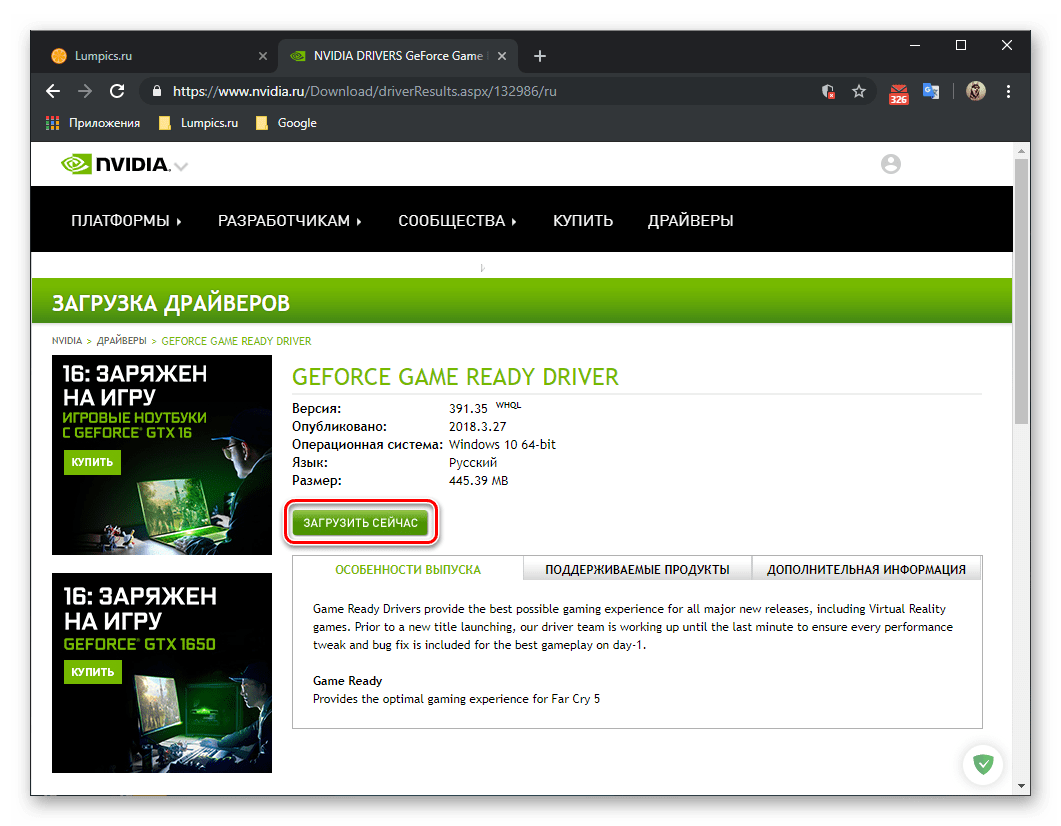
Потім скористайтеся кнопкою з аналогічною назвою Ще раз,
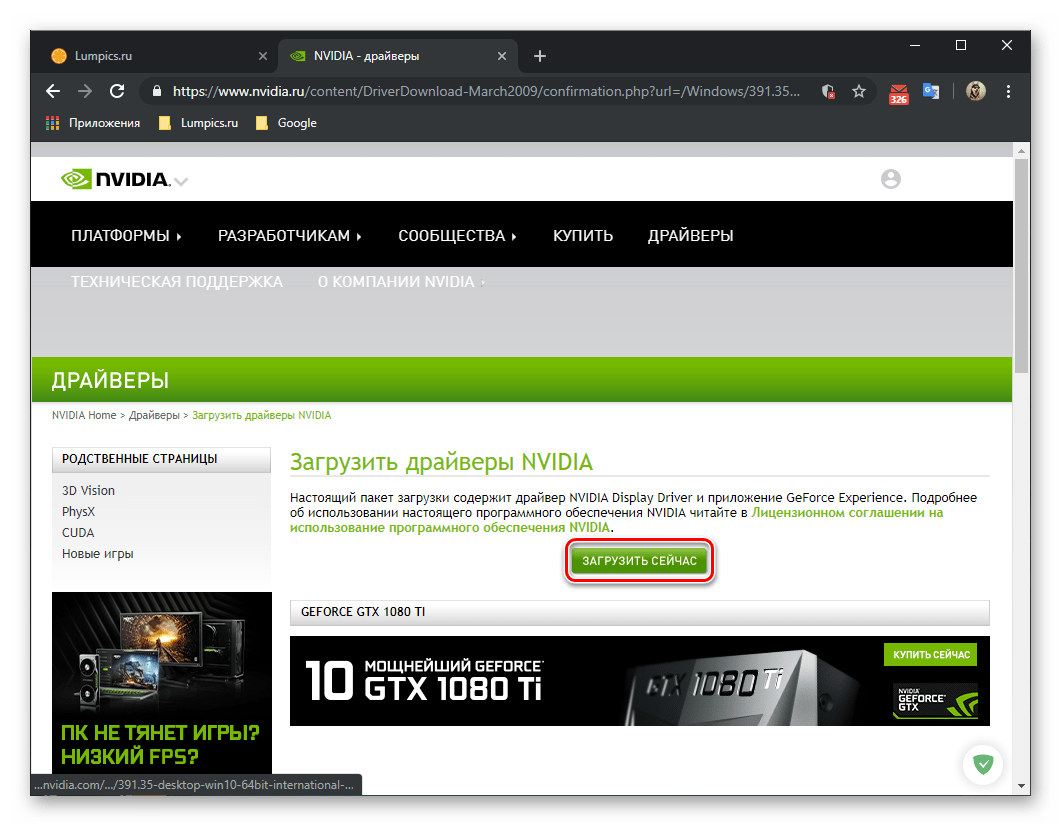
після чого у вікні " провідника» (якщо скачування не почнеться автоматично) вкажіть папку для збереження інсталяційного файлу і натисніть на кнопку " Зберегти» . - Очікуйте завершення завантаження драйвера,
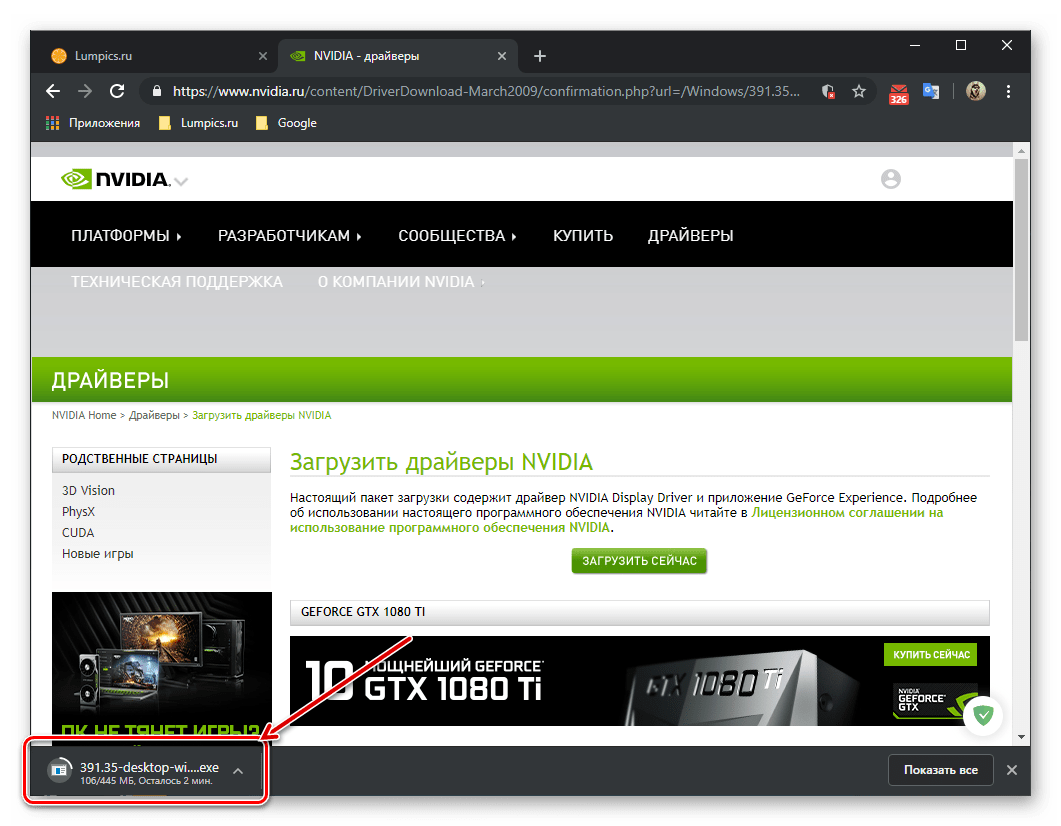
а потім запустіть його. - У діалоговому віконці можна вказати шлях для розпакування, тобто місце, в яке будуть записані встановлювані програмні компоненти. Краще залишити задане за замовчуванням розташування і просто натиснути «ОК»
,
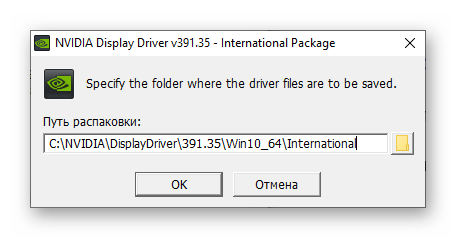
а потім дочекатися, поки розпакування буде завершена. - Після цього буде розпочато перевірку операційної системи, її програмних і апаратних компонентів на сумісність.
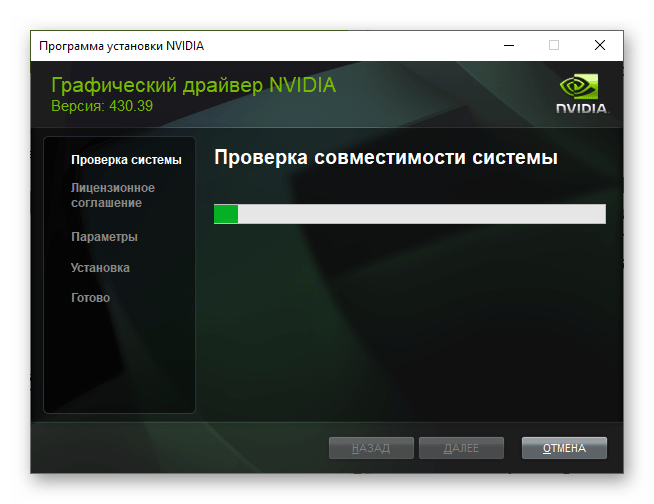
Просто чекаємо, поки з'явиться вікно з пропозицією двох різних варіантів установки по. Перший має на увазі те, що в систему буде інстальований і графічний драйвер, і сервісний додаток GeForce Experience; другий – тільки драйвер.
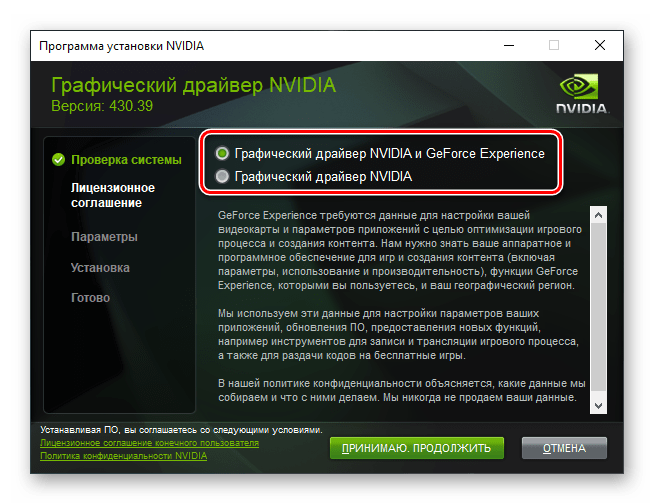
Виберіть те, що вважаєте кращим, після чого натисніть " приймаю. ПРОДОВЖИВШИ» . Про те, що являє собою фірмове додатки NVIDIA і які переваги дає його використання, можна дізнатися з другого способу цієї статті. - Тепер потрібно визначитися з параметрами установки – " Експрес (рекомендовано)» або »Вибіркова" . Перший варіант рекомендований самою компанією-виробником, він виконується в автоматичному режимі і не має на увазі настройки. Другий дозволяє вибрати те, яке по крім драйвера буде встановлено в систему і чи буде. У нашому прикладі буде обраний саме цей варіант. Для переходу до наступного кроку натисніть »далі" .
- На наступному етапі нам з вами будуть доступні " параметри вибіркової установки»
, які і потрібно визначити. Інсталяція графічного драйвера є обов'язковою і не може бути скасована, а крім нього пропонується ще й додаткове ПЗ:
- NVIDIA GeForce Experience;
- Аудіодрайвер HD;
- Системне програмне забезпечення PhysX .
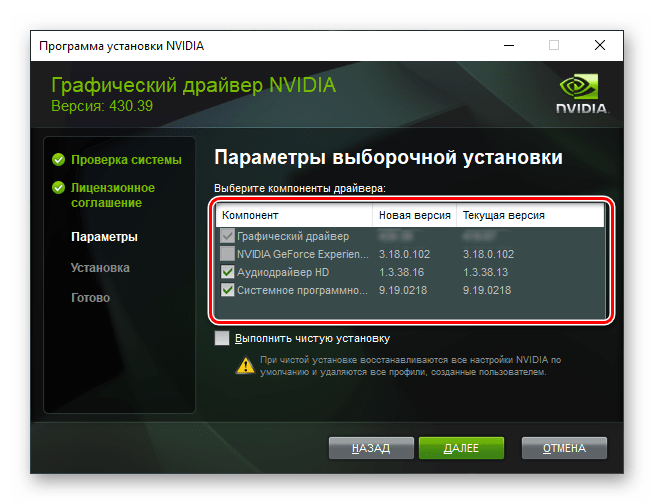
Що з цього встановлювати – вирішувати вам. Просто встановіть галочки навпроти бажаних пунктів або приберіть їх навпроти непотрібних, після чого натисніть»далі" для переходу до наступного кроку.
- Буде ініційовано процес встановлення програмного забезпечення NVIDIA,
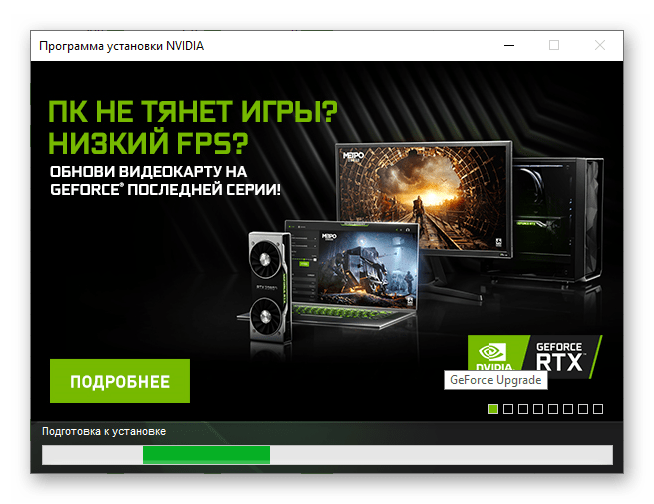
видалення його старих версій
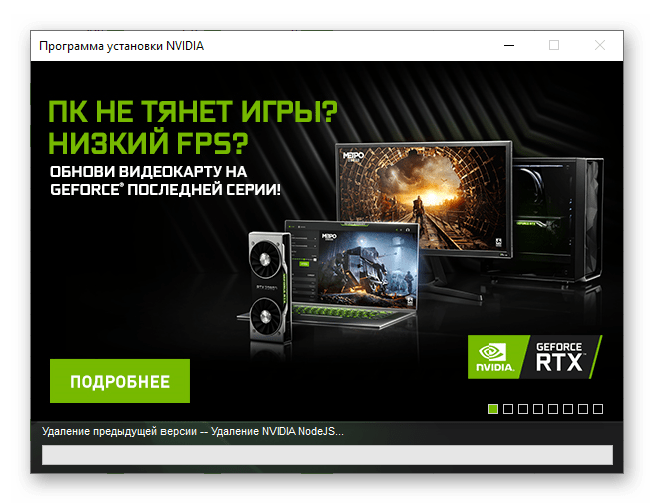
і подальша інсталяція обраних вами компонентів. - Після того як процедура буде завершена, ознайомтеся з її результатами у фінальному вікні програми установки NVIDIA і перезавантажте комп'ютер зараз (рекомендується) або зробіть це пізніше.
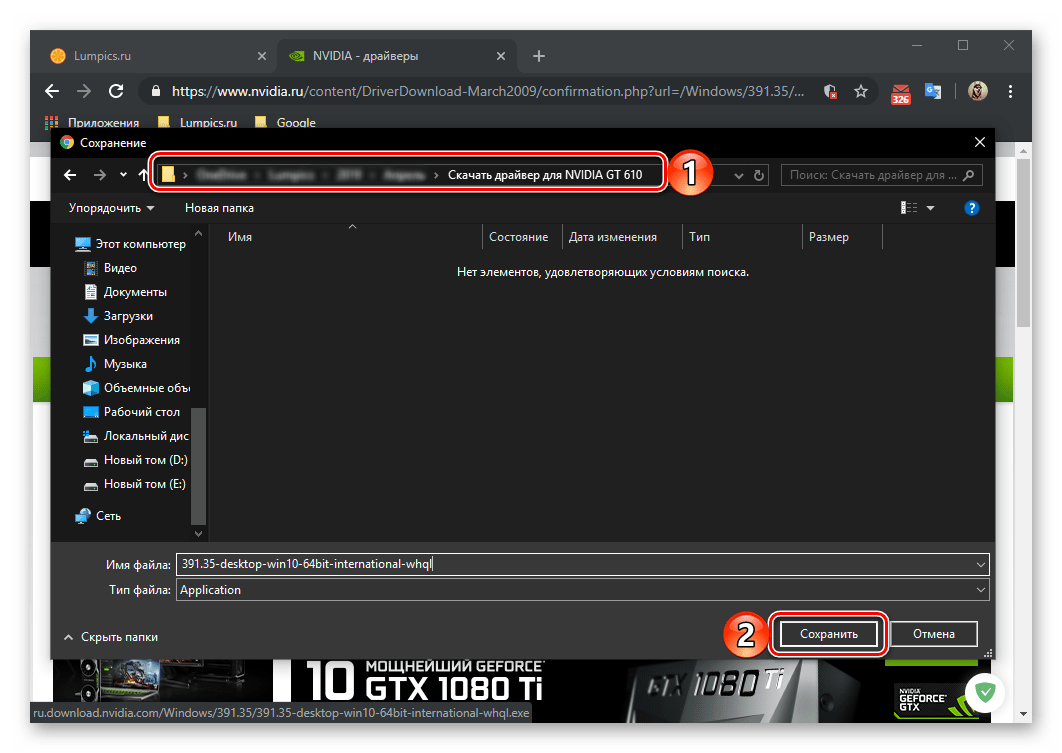

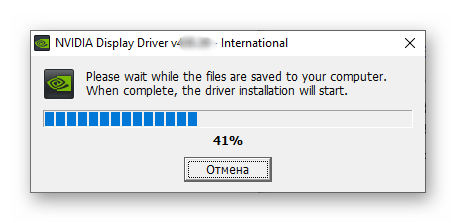
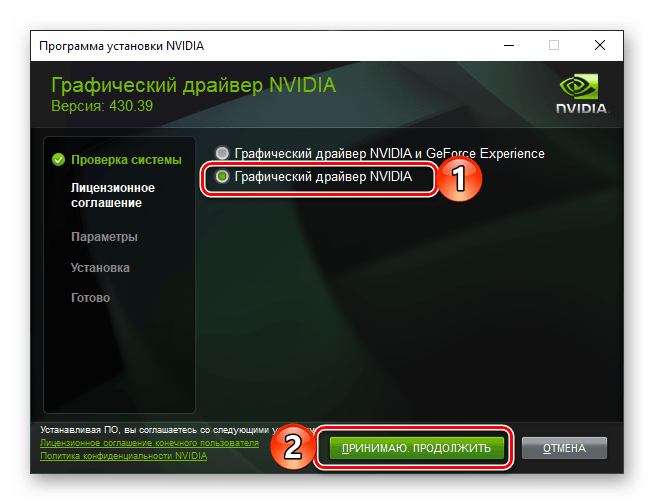
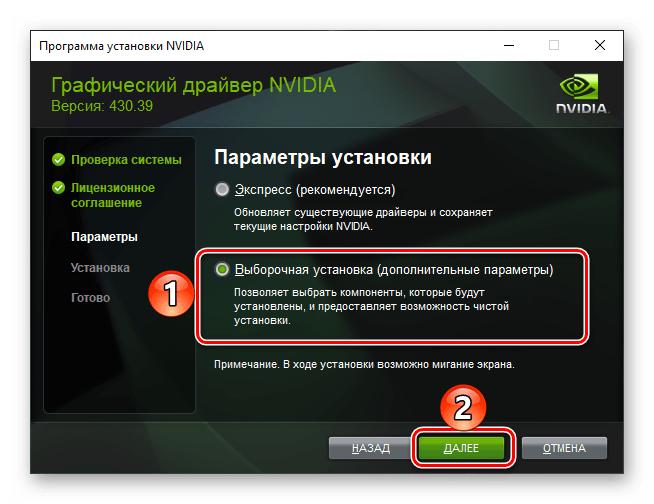
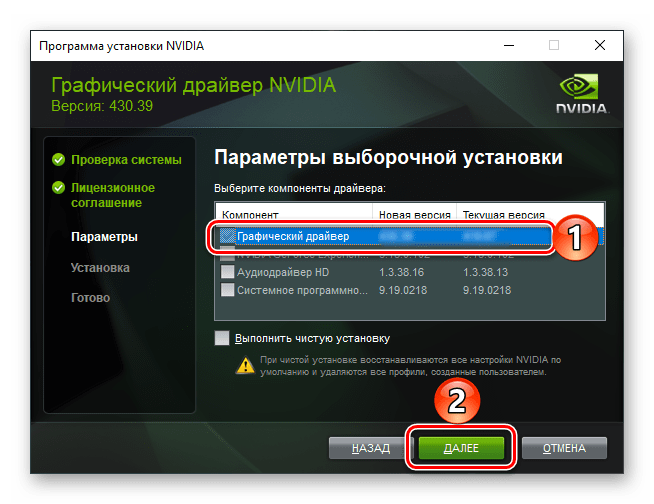
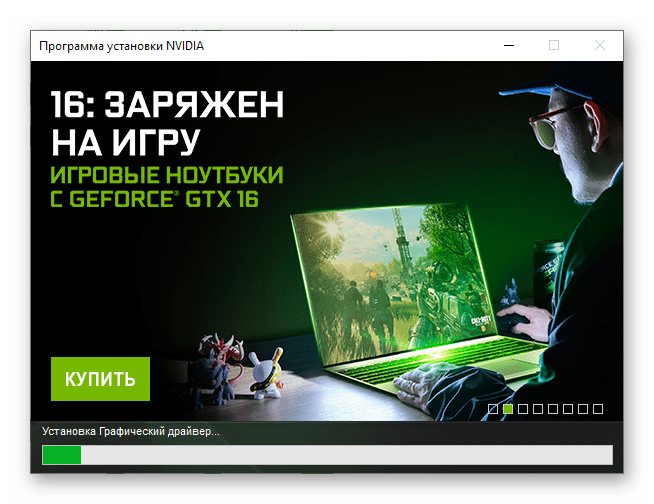
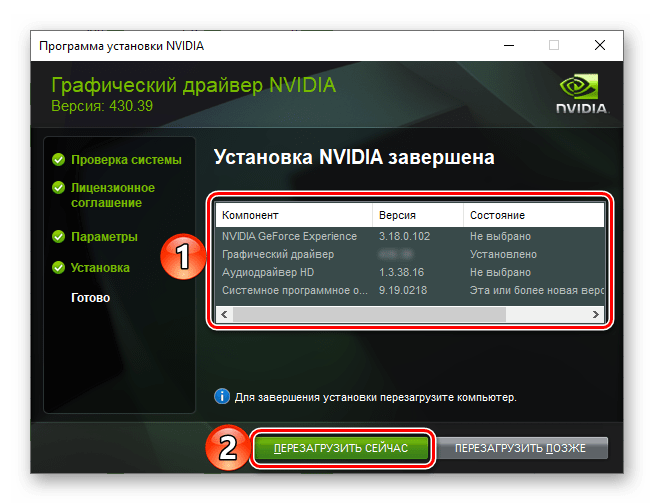
Після повторного запуску системи інсталяцію драйвера можна вважати повністю завершеною, а саму відеокарту NVIDIA GeForce 610 – повною мірою готовою до роботи.
Автоматичне сканування ОС та пристрою
Існує ще один варіант пошуку програмного забезпечення для GeForce 610 на офіційному веб-сайті NVIDIA. Власне, він може бути застосований для будь-якого графічного адаптера компанії-виробника, так як має на увазі автоматичне визначення його моделі. Крім іншого, даний метод рекомендований до використання в тих випадках, коли точно невідомі тип/серія/сімейство відеокарти і/або версія і розрядність встановленої операційної системи.
Важливо: для виконання запропонованих нижче рекомендацій необхідно використовувати встановлений у всіх версіях Windows браузер Internet Explorer - тільки це гарантує коректне виконання процедури.
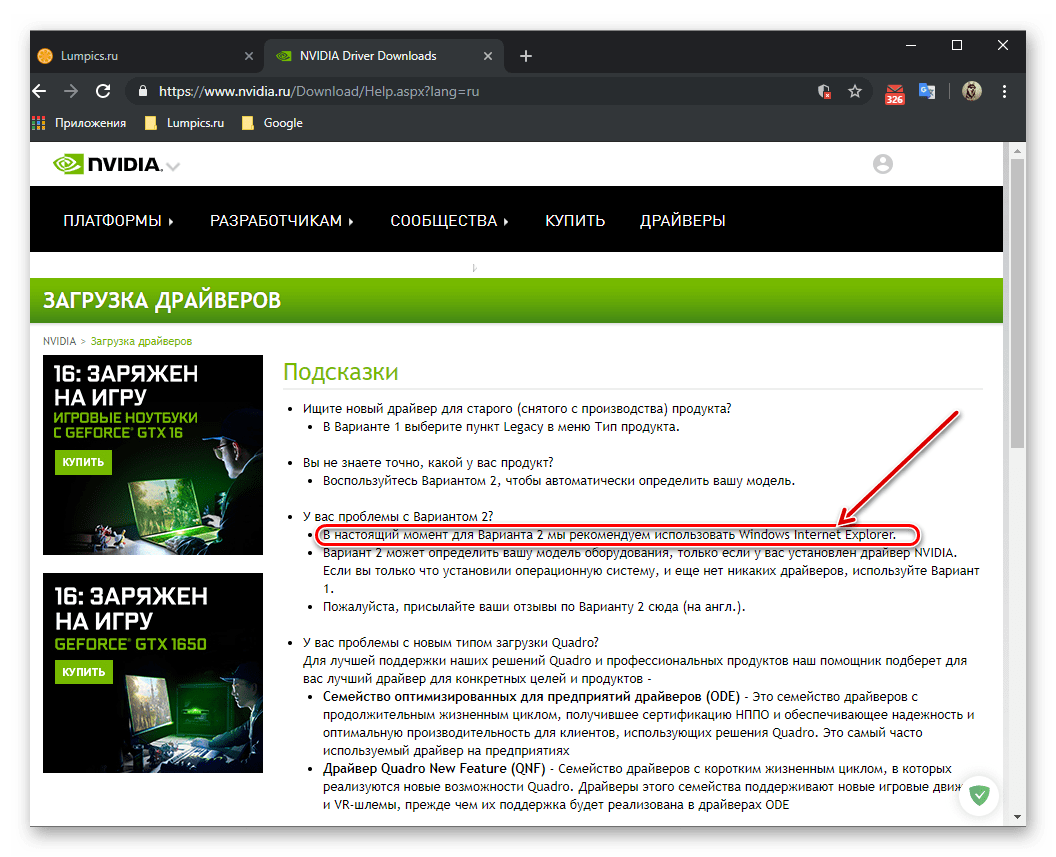
- Після переходу по представленої вище посиланням в блоці " Варіант 2: автоматично знайти драйвери NVIDIA» натисніть на кнопку " ГРАФІЧНІ ДРАЙВЕРИ» .
- Далі потрібно дати згоду на використання технології Java – саме вона потрібна для того, щоб веб-сервіс NVIDIA визначив параметри відеокарти і операційної системи. Для цього просто натисніть «ОК» у спливаючому вікні.
- Буде розпочато процедуру сканування, яка може призвести до одного з двох результатів.
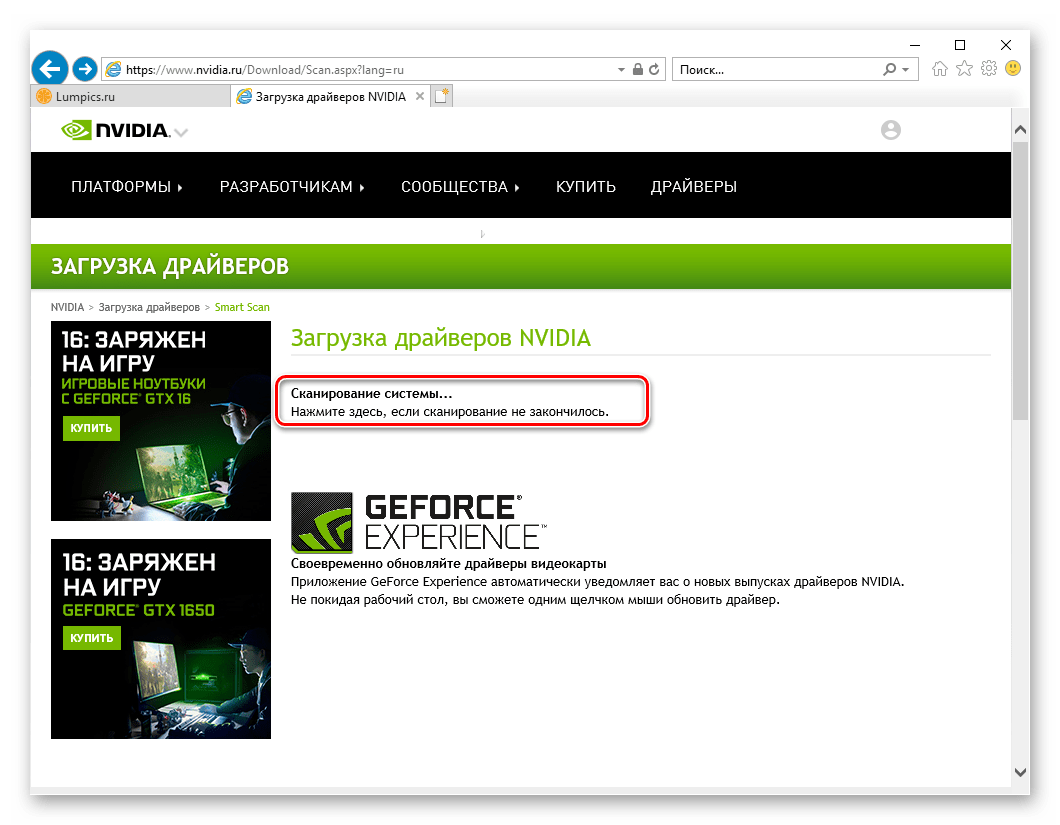
Якщо програмне забезпечення від Java на вашому комп'ютері встановлено, перевірка буде успішно завершена і слід виконати дії, описані в кроках № 7-9 далі. Якщо ж це по відсутня, потрібно його завантажити і встановити. Це буде запропоновано сайтом NVIDIA, і це ми зробимо далі. Насамперед натискаємо на значок, показаний на зображенні нижче. - Ця дія перенаправить нас з вами на сторінку скачування ПО, де буде потрібно натиснути кнопку «Завантажити Java безкоштовно»
,
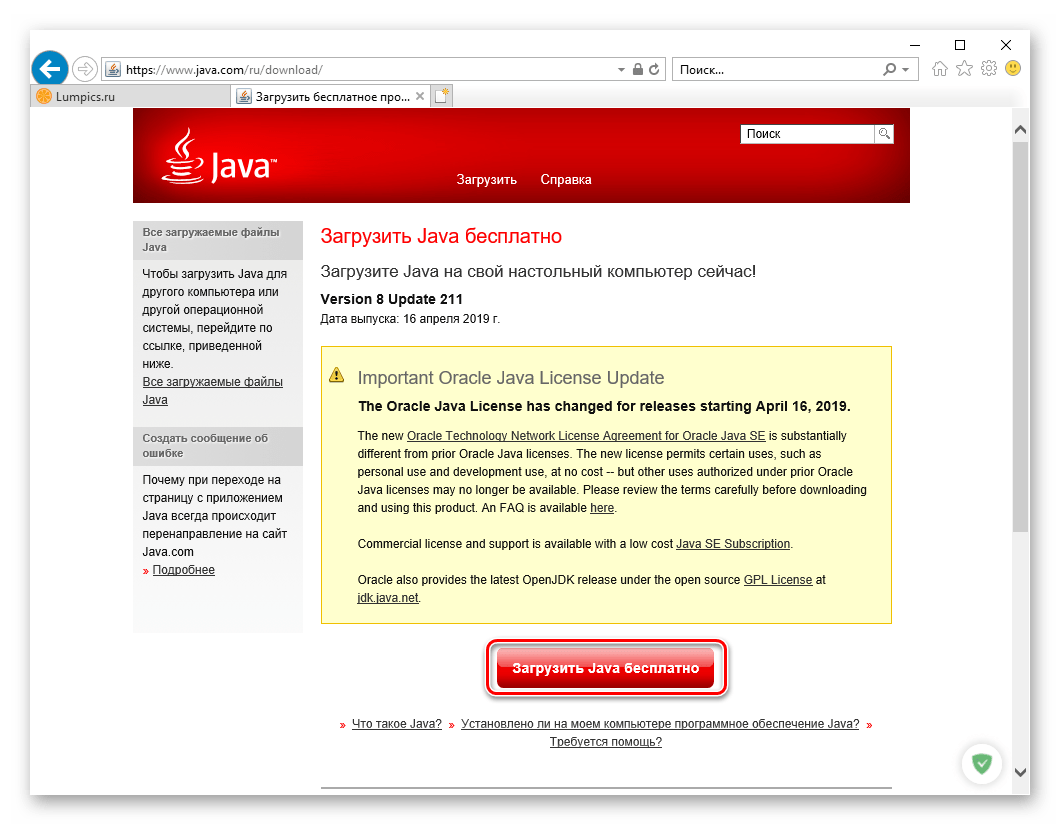
а після цього " погодитися і почати Безкоштовне завантаження» . - У невеликому спливаючому повідомленні, яке з'явиться в нижній області браузера Internet Explorer, натисніть на кнопку " Зберегти»
.
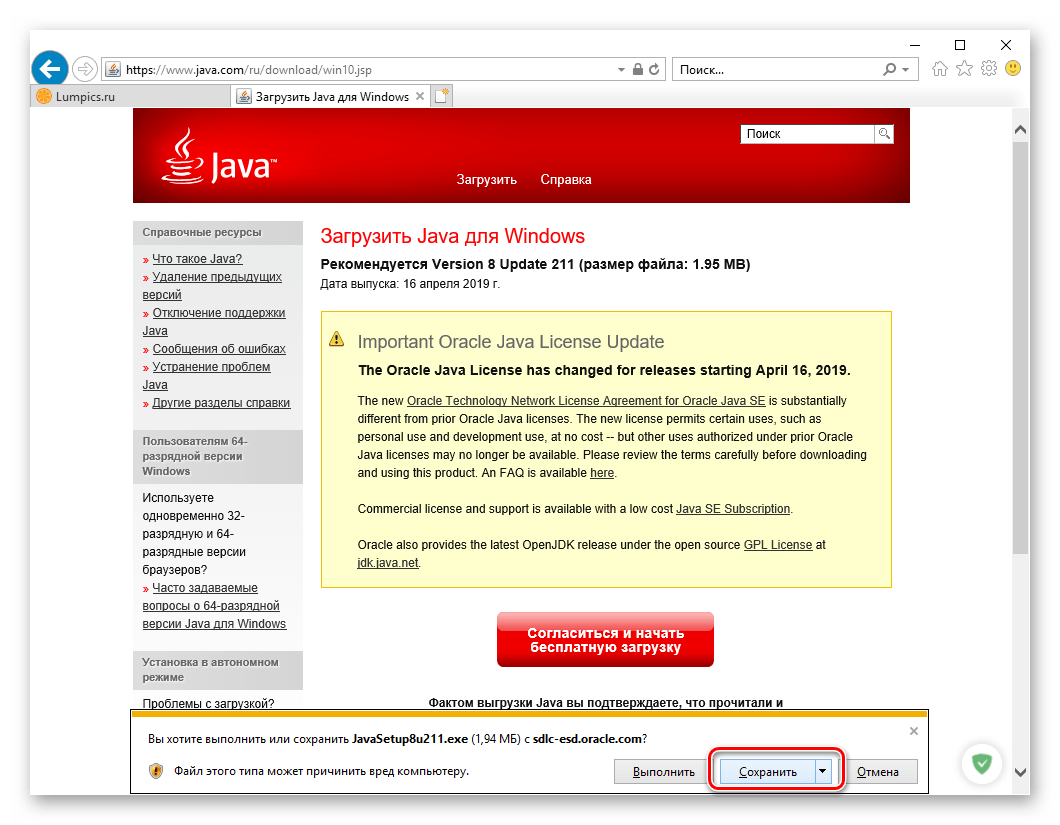
Дочекайтеся, поки скачування буде завершено, після чого натисніть " виконати» для початку установки ПО від Java. - У вікні онлайн-інсталятора натисніть «Install»
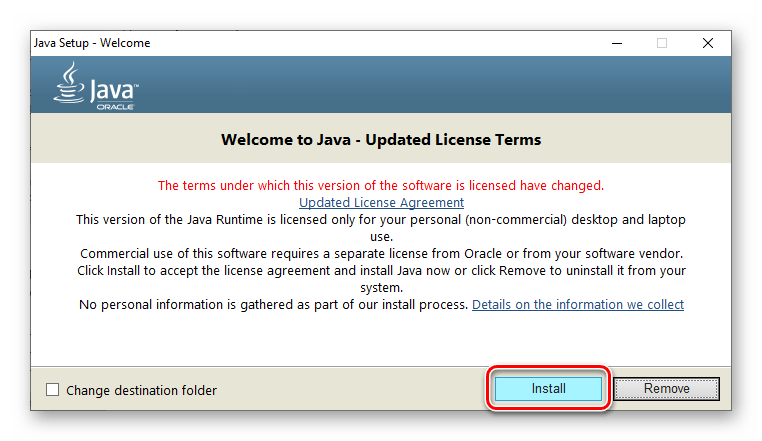
і чекайте, поки будуть завантажені необхідні для інсталяції програмного забезпечення файли.
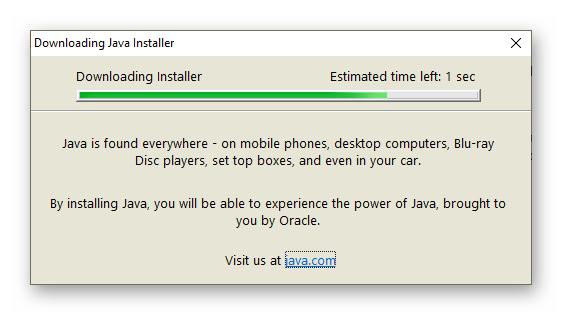
Безпосередньо установка почнеться автоматично,
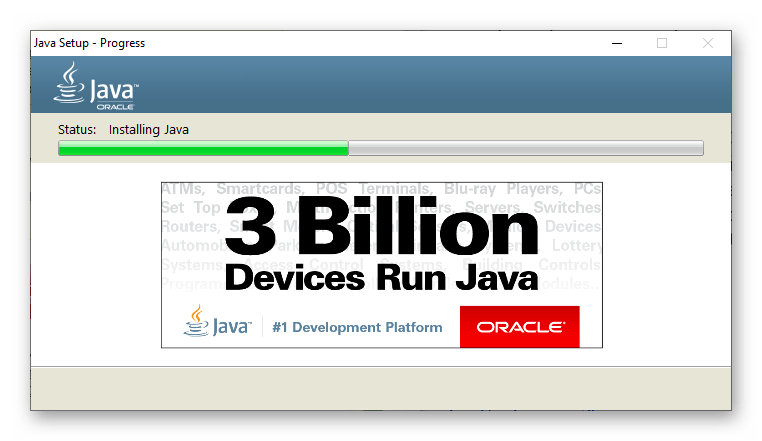
а коли вона завершиться, вам буде потрібно натиснути на кнопку «Close» . - Після установки Java нам з вами необхідно повернутися до браузеру IE і повторити дії з описаних вище кроків № 1-2, тобто повторно ініціювати процедуру сканування, в ході якої спочатку буде потрібно " дозволити»
використання програмного забезпечення, необхідного для успішного виконання процедури.
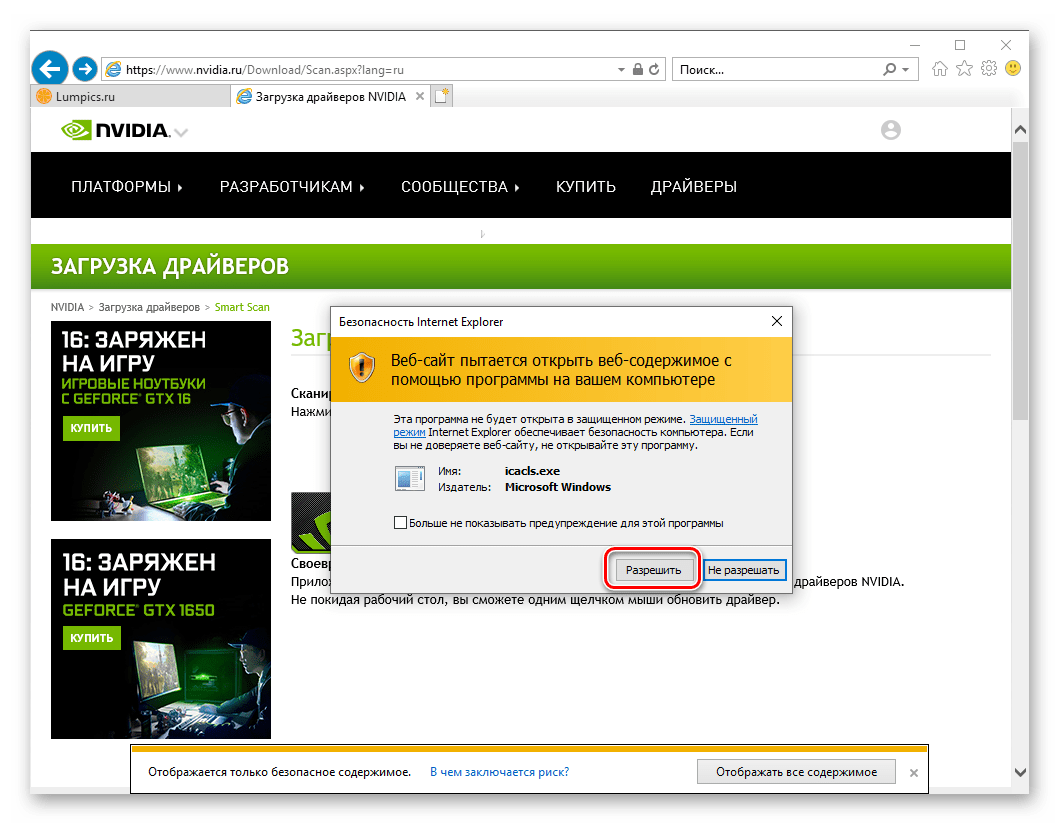
- Після завершення сканування,
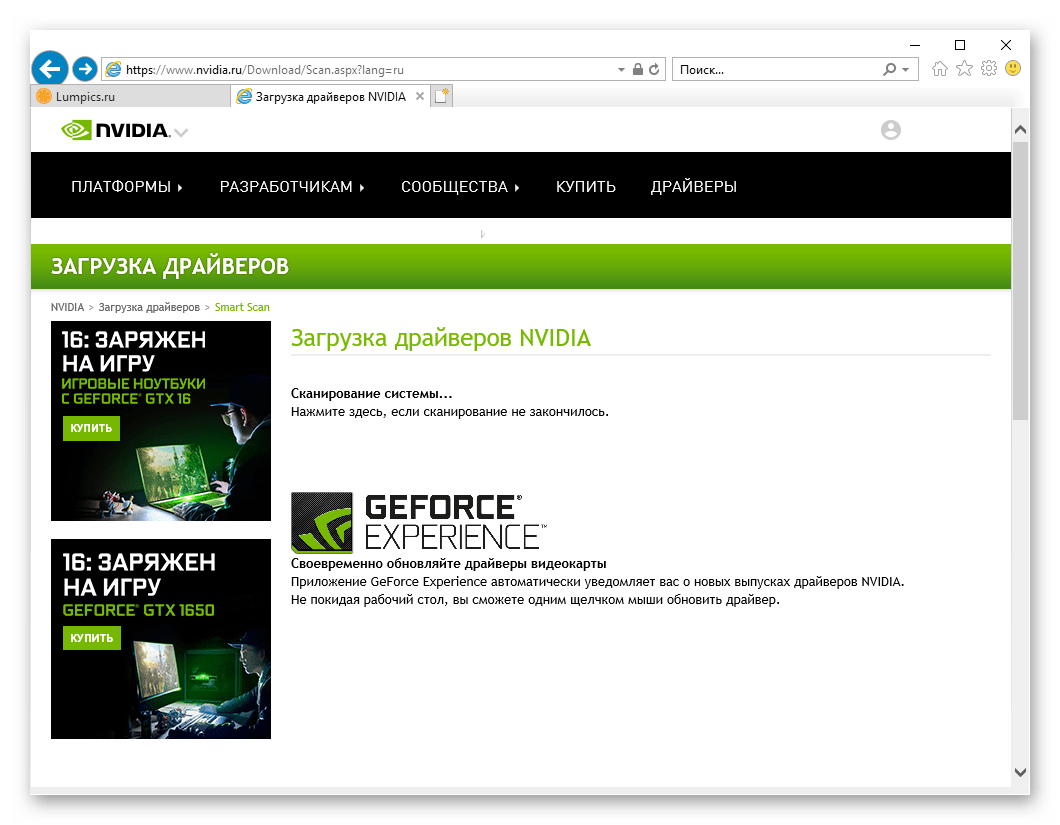
буде запропоновано завантажити драйвер, призначений конкретно для вашого графічного адаптера NVIDIA GeForce 610 і встановленої на комп'ютері ОС Windows.
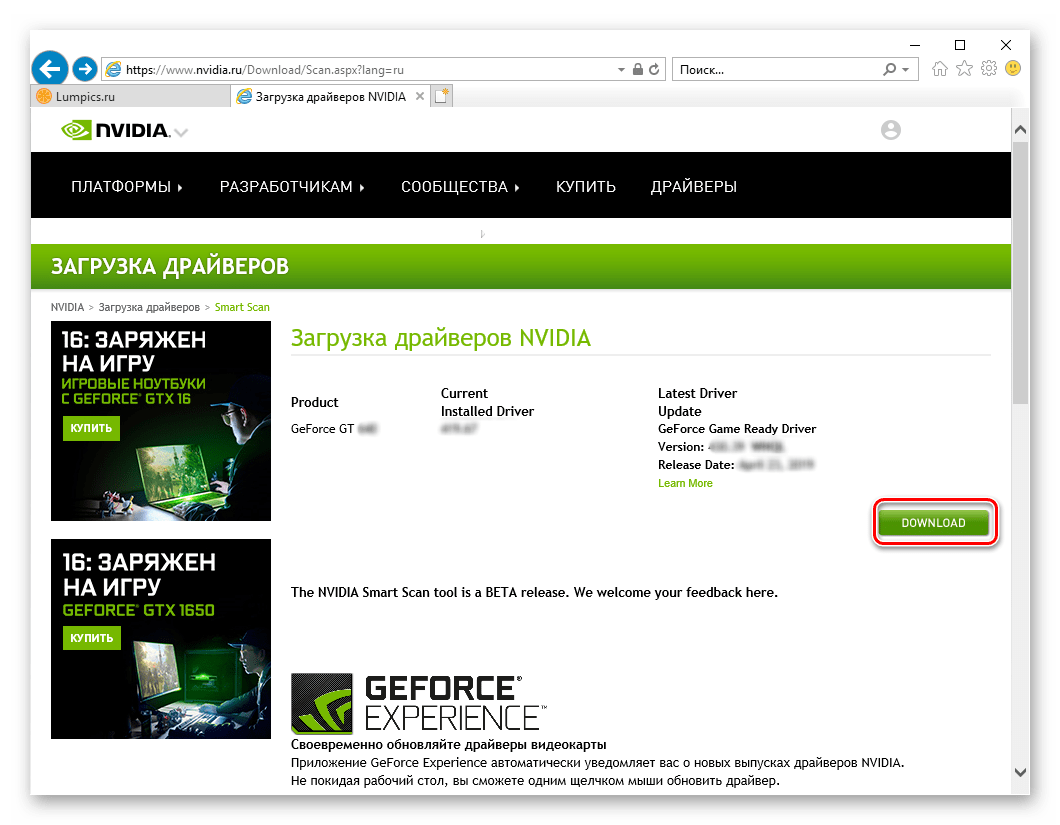
Якщо є бажання, ознайомтеся з відомостями про знайдене ПЗ, після чого натисніть на кнопку «DOWNLOAD» .
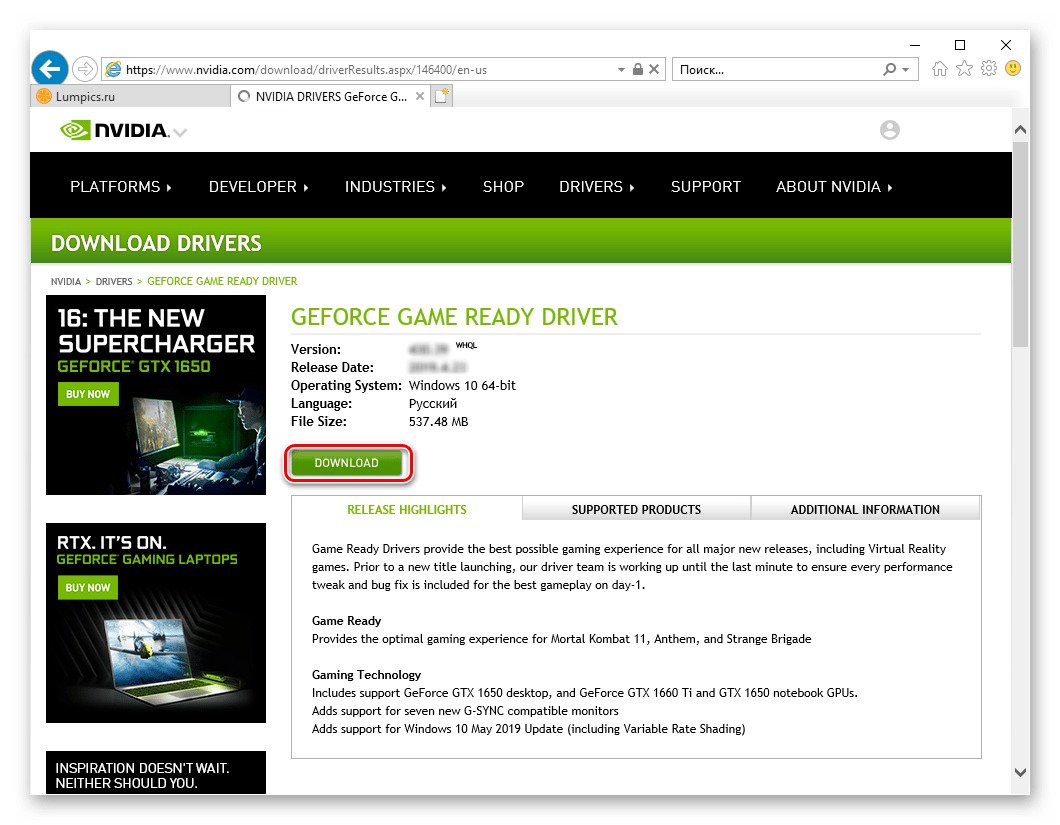
Далі, на двох наступних сторінках обидва рази скористайтеся аналогічною кнопкою, тобто знову натискайте «DOWNLOAD» . - Вам буде запропоновано " Зберегти»
драйвер відеокарти, для чого потрібно натиснути відповідну кнопку в області повідомлень Internet Explorer.
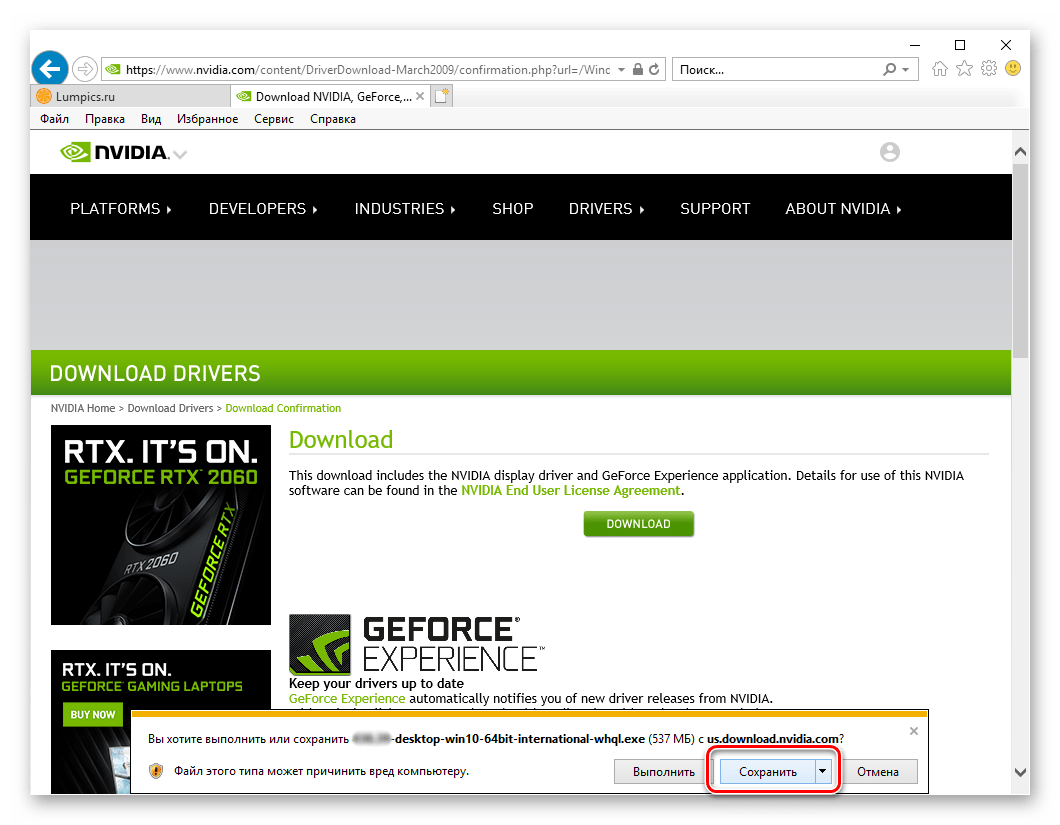
Звідти ж Ви зможете запустити його установку (кнопка " виконати» ), як тільки завантаження буде завершено.
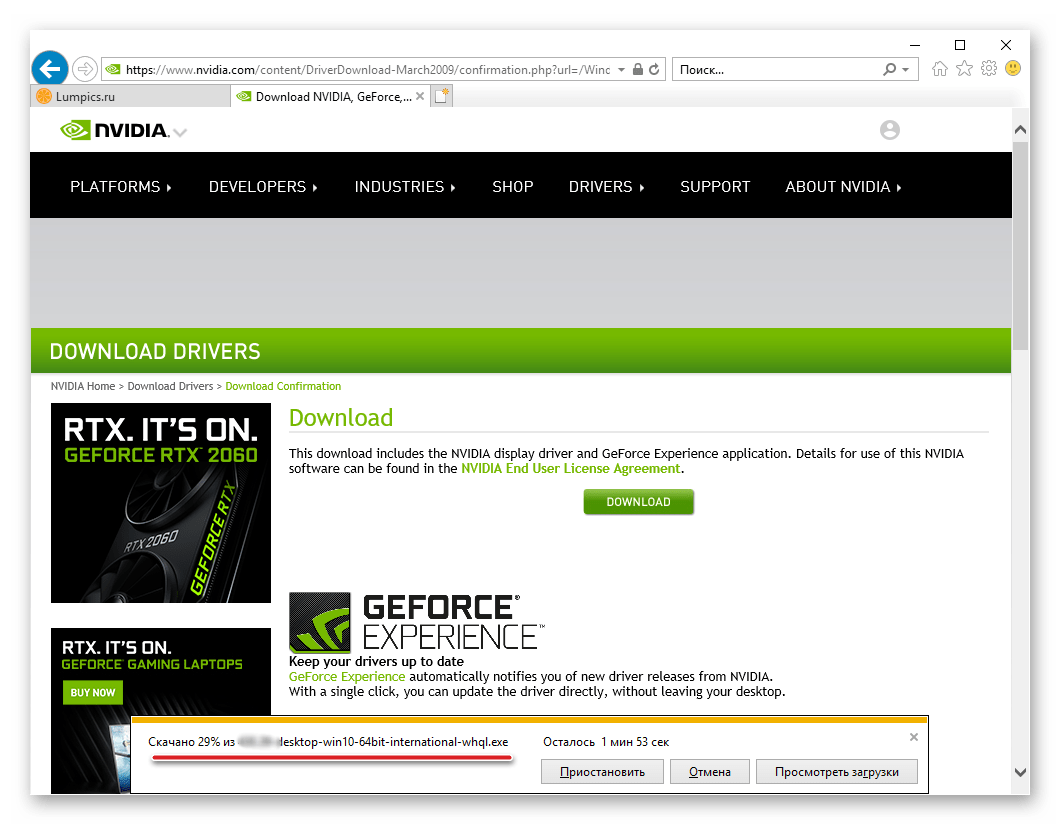
Всі подальші дії виконуються аналогічно крокам № 4-9 попередньої частини статті. Ваше завдання полягає в тому, щоб просто слідувати покроковим підказка майстра установки NVIDIA.
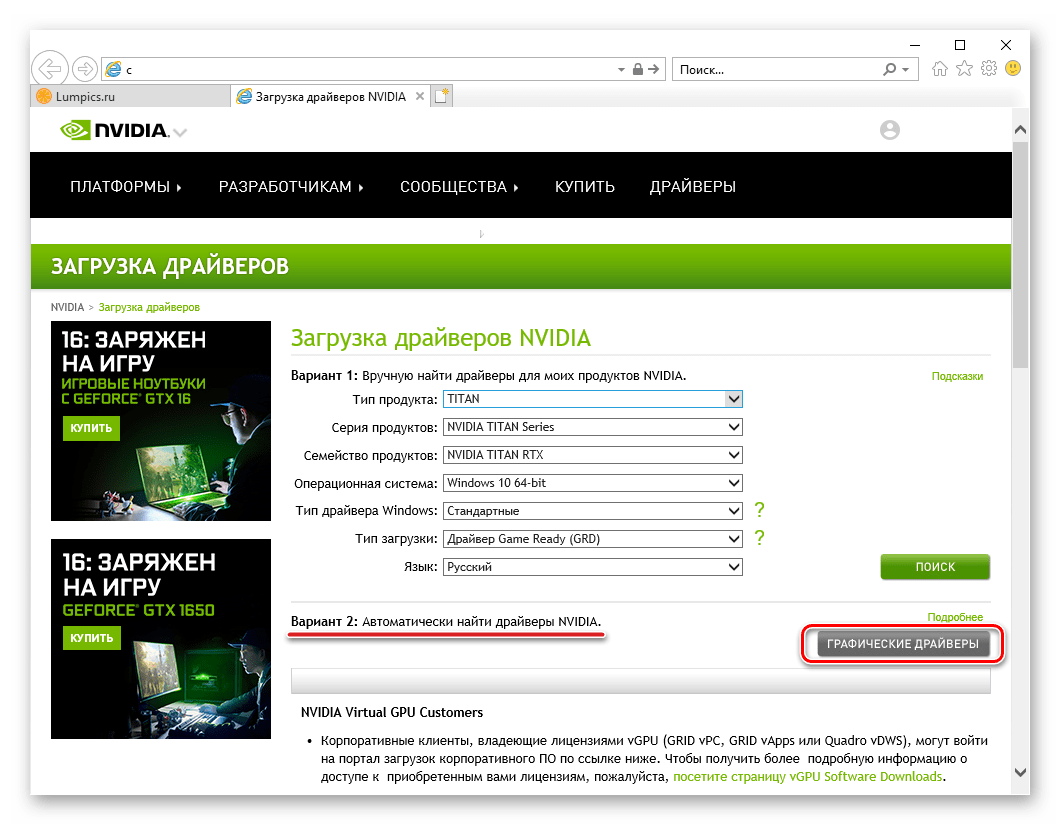
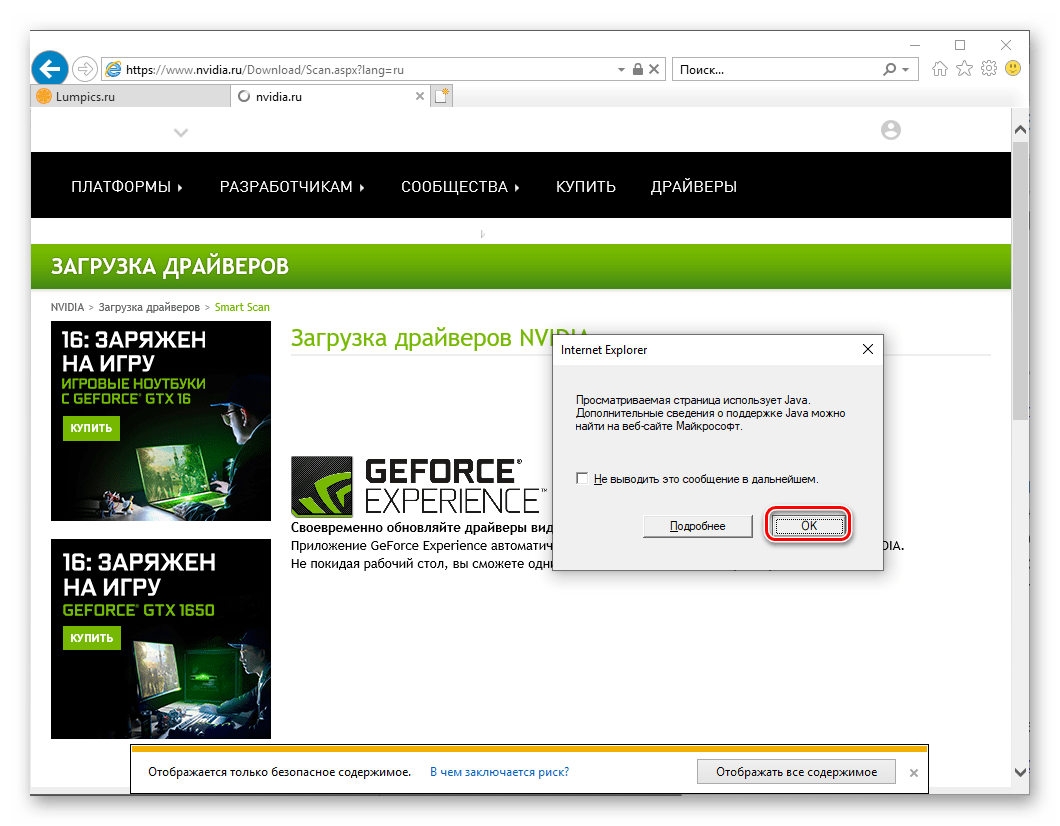
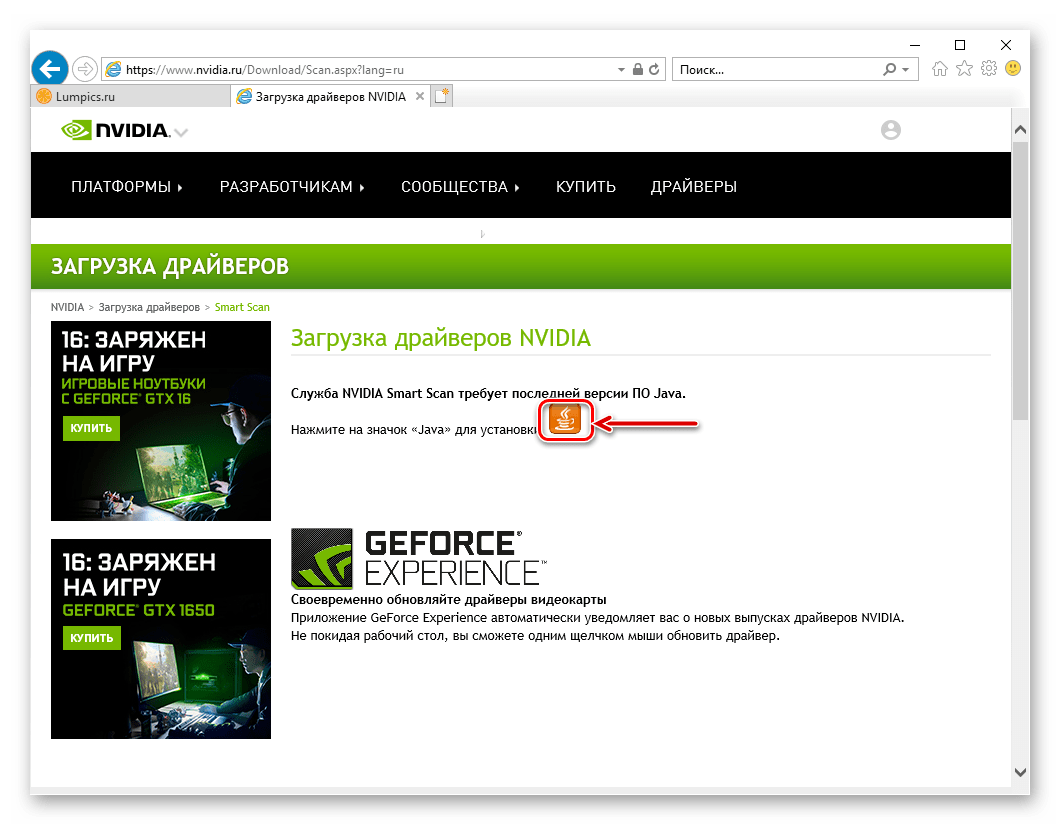
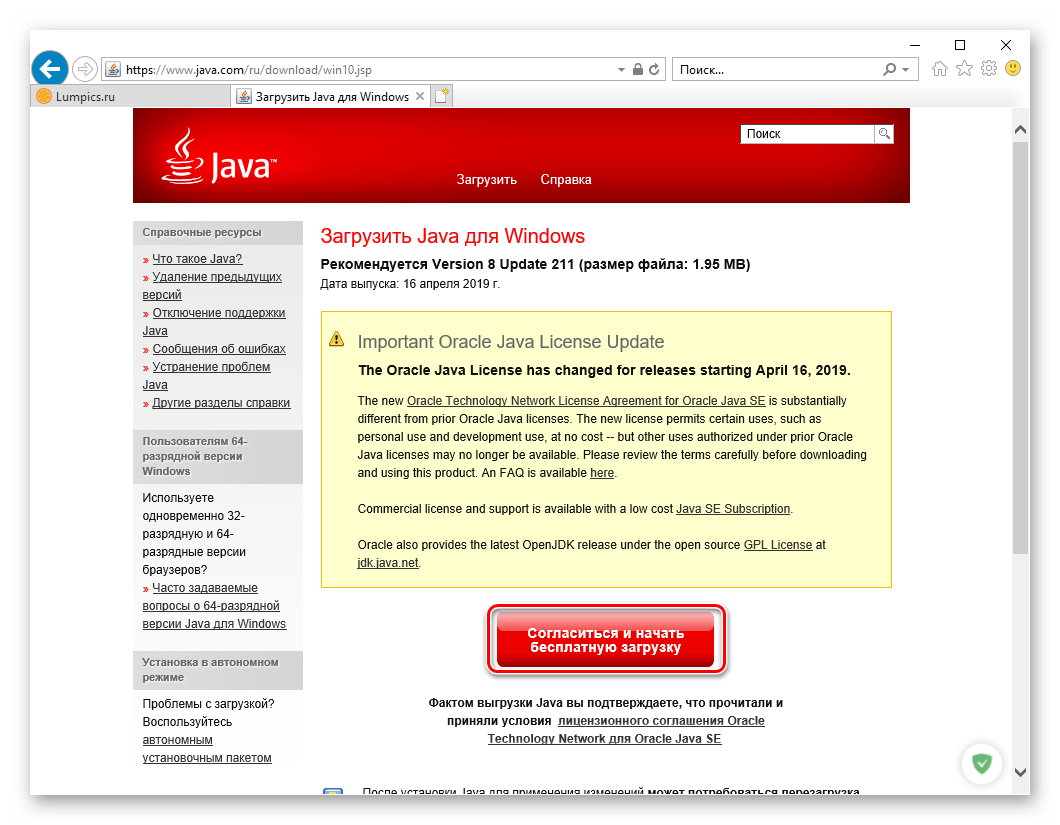
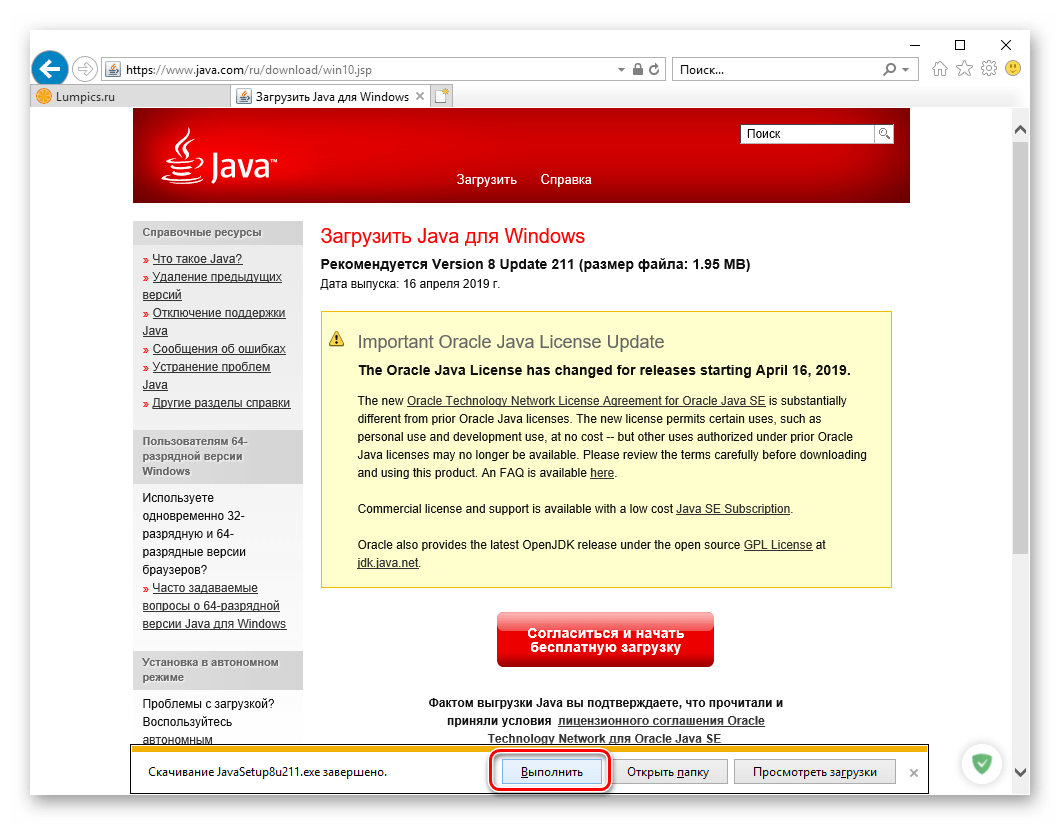
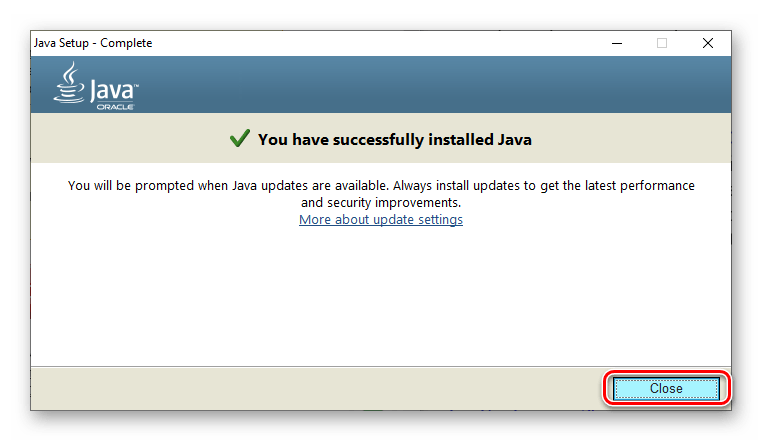
Потім дозволити безпосередньо сайту NVIDIA задіяти технологію Java.
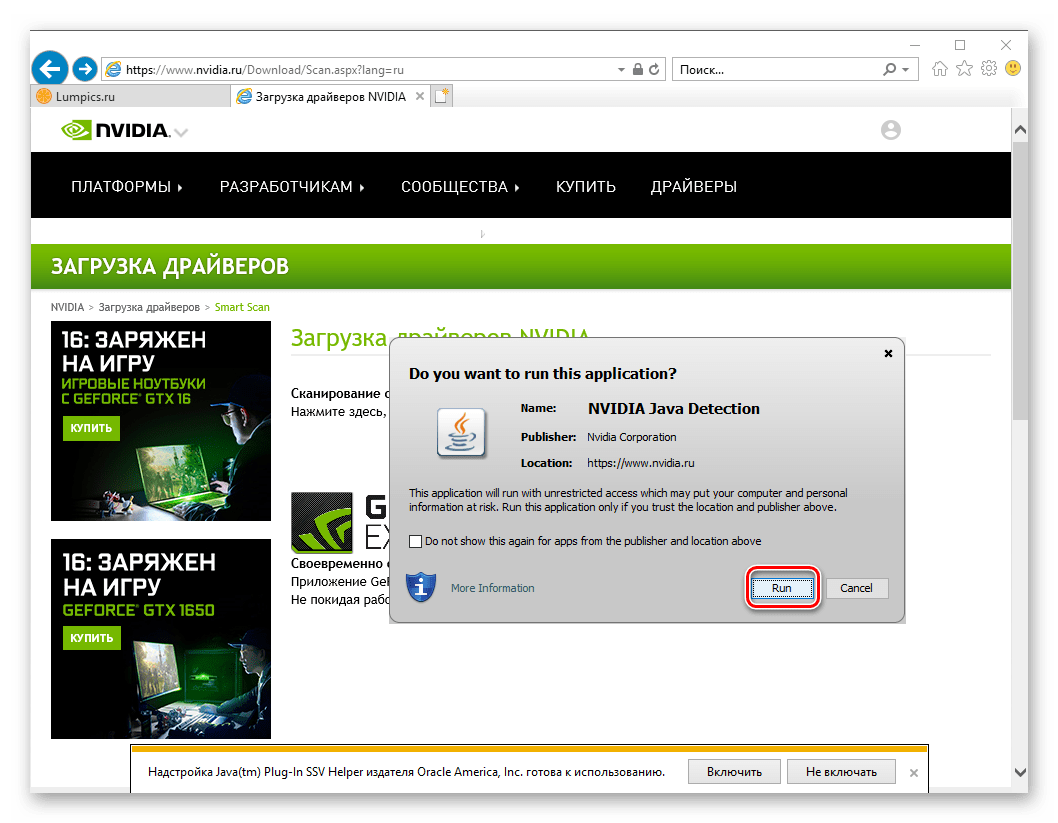
Для цього в з'являються вікнах з питаннями слід обидва рази натиснути
«Run»
.
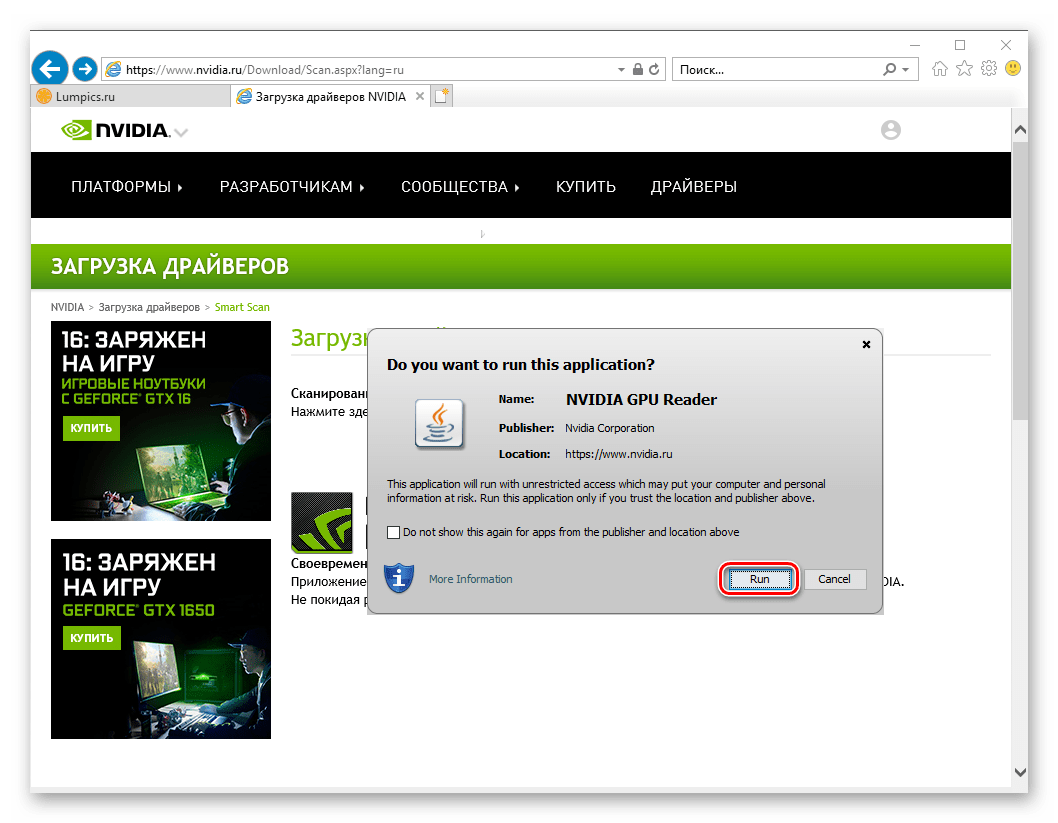
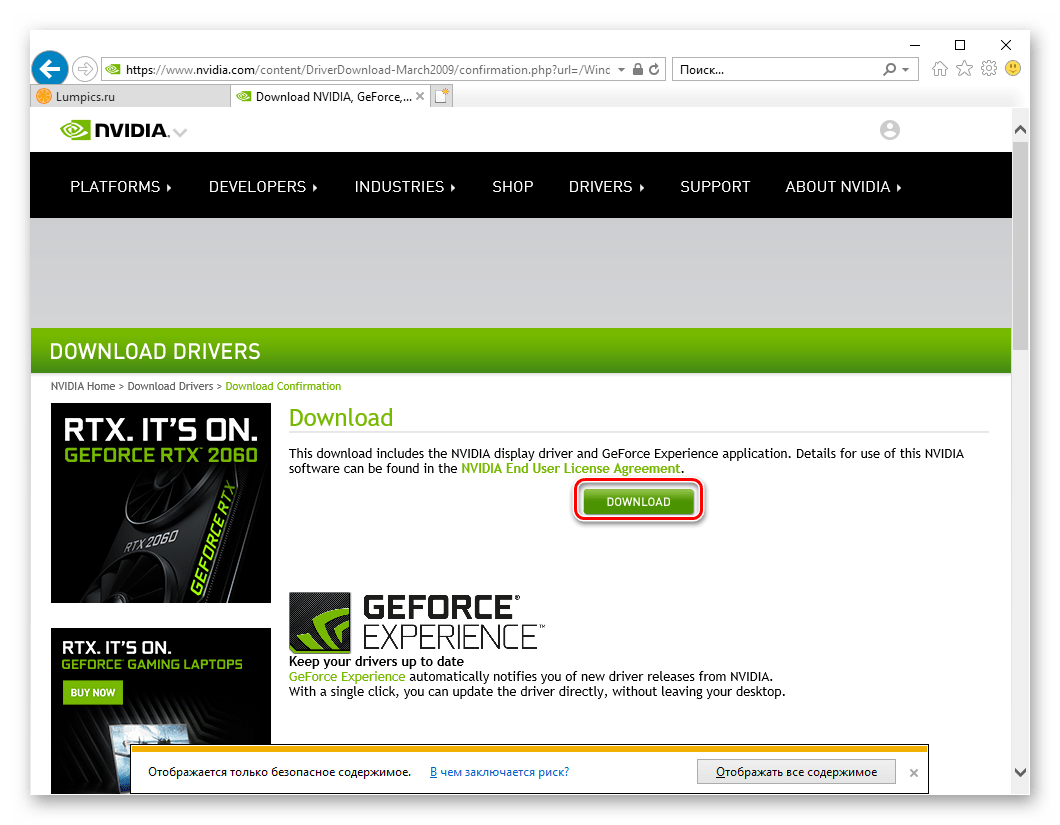

Різниця між ручним і автоматичним варіантом пошуку драйвера для адаптера NVIDIA GT610 мінімальна, але якщо на вашому ПК встановлена Java, другий займе куди менше часу і зажадає менших зусиль.
Спосіб 2: Додаток GeForce Experience
Разом з обов'язковим драйвером для графічного адаптера компанія NVIDIA пропонує своїм користувачам установку фірмового додатка GeForce Experience
. Навіщо воно потрібне? Для оптимізації продуктивності ПК у відеоіграх і, що більш важливо в контексті нашої сьогоднішньої теми, для обслуговування відеокарти, що має на увазі в тому числі і оновлення (або установку в разі відсутності) програмного забезпечення. Тобто звернувшись до цієї програми, ви зможете знайти і встановити драйвер для NVIDIA GT 610, точніше, просто ініціювати і проконтролювати цей процес, так як здебільшого він протікає в автоматичному режимі. Про те, що конкретно потрібно робити для реалізації цього способу, розказано в представленій за посиланням нижче статті.
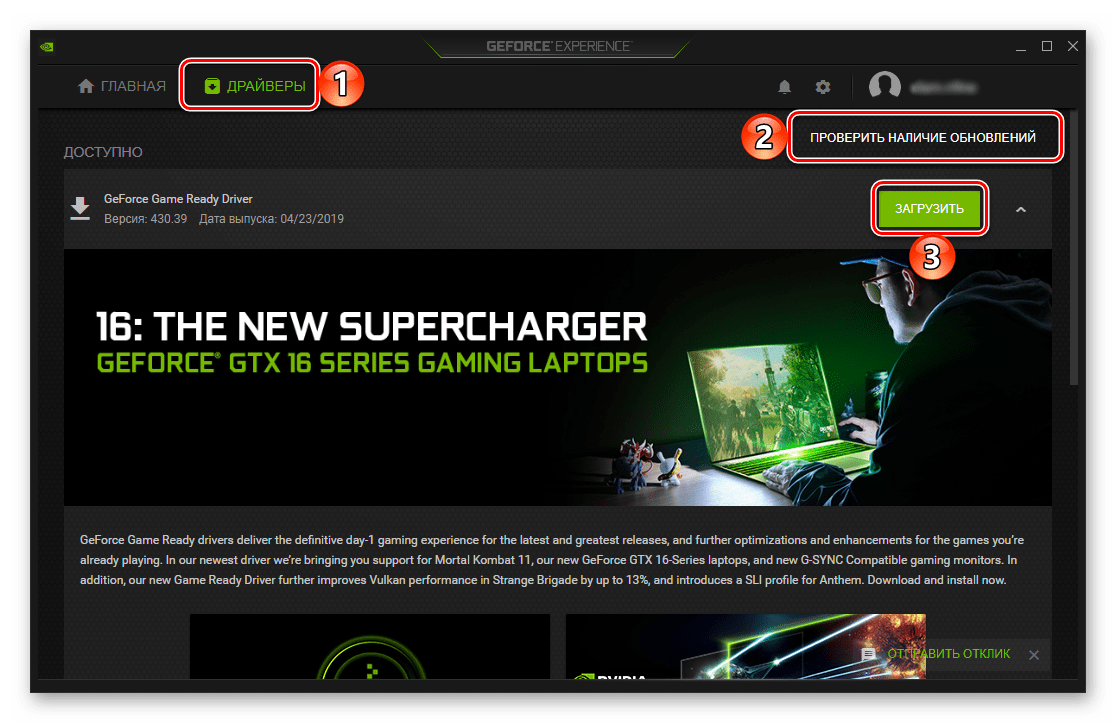
Докладно:
встановлення та оновлення драйверів NVIDIA за допомогою GeForce Experience
Спосіб 3: універсальні програми-установники
Для отримання драйвера відеокарти NVIDIA GeForce 610 аж ніяк не обов'язково звертатися до офіційного сайту або фірмового програмного забезпечення. Для вирішення цього завдання можна скористатися продуктами сторонніх розробників – спеціалізованими програмами, що виконують автоматичний пошук і установку і/або оновлення драйверів. Найбільш популярними представниками даного сегмента по є DriverPack Solution
і
Drivermax
, по використанню яких на нашому сайті є окремі керівництва.
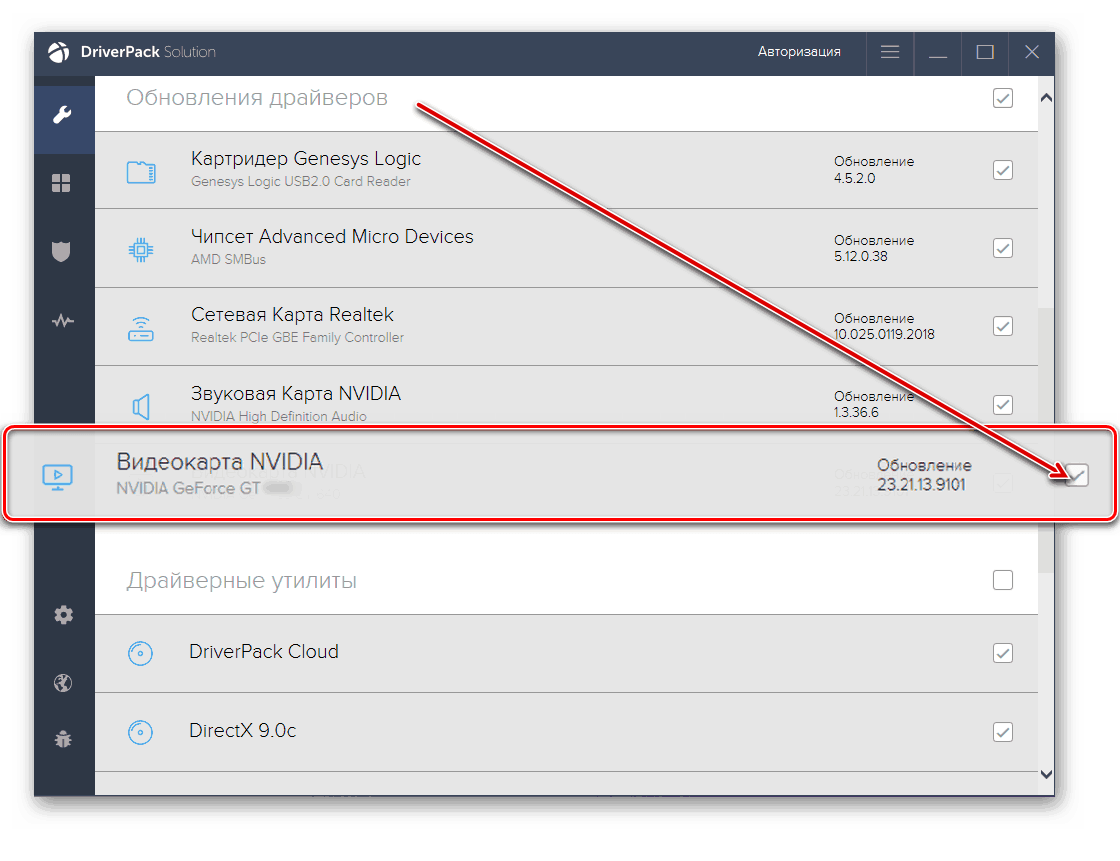
Детальніше: Установка і оновлення драйверів в програмах
Driverpack Solution
і
Drivermax
Якщо ж з якихось причин ці додатки вас не влаштовують, ви завжди можете скористатися одним з багатьох аналогічних рішень, що працюють за тим же принципом. Всі вони теж були раніше розглянуті у нас на сайті, для ознайомлення з усім списком просто перейдіть за представленою нижче посиланням.
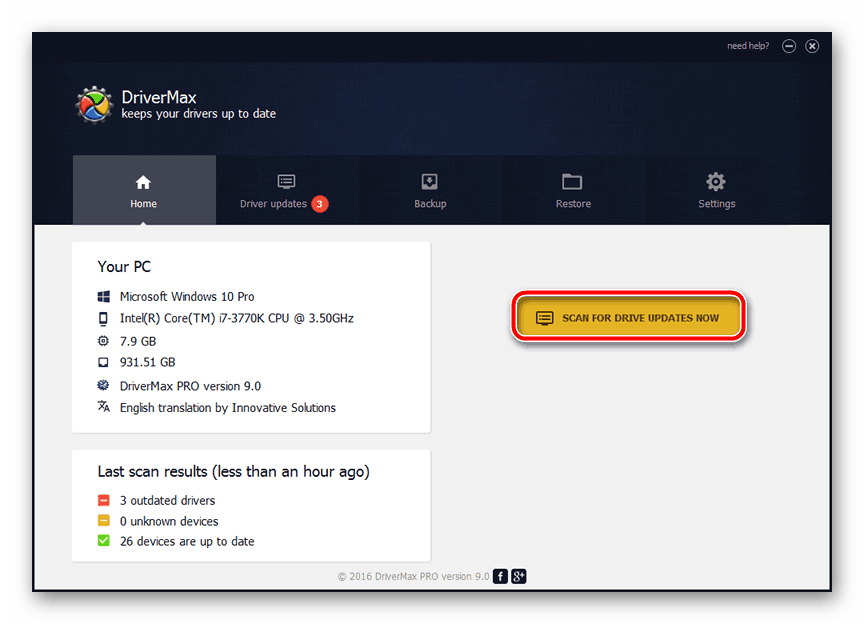
Читайте також:
інші програми для встановлення та оновлення драйверів
Спосіб 4: унікальний ідентифікатор обладнання
Звертаючись до офіційного сайту NVIDIA з метою пошуку драйвера для відеокарти GT 610, ми використовували відразу три її параметра (не рахуючи ОС) – серію, сімейство і тип, що, по суті, можна прирівняти до повного найменування. Однак не всі знають, що у будь – якого комп'ютерного обладнання є й інше ім'я, можна сказати, кодове-це унікальний ідентифікатор, яким його наділив виробник. Отримати це значення можна в " диспетчері пристроїв»
, після чого потрібно його використовувати для пошуку драйвера, призначеного і для конкретно вашого графічного адаптера, і для встановленої на комп'ютері операційної системи. Такий підхід має на увазі звернення до одного зі спеціалізованих веб-сервісів, а алгоритм його реалізації нами був детально описаний в окремому матеріалі.
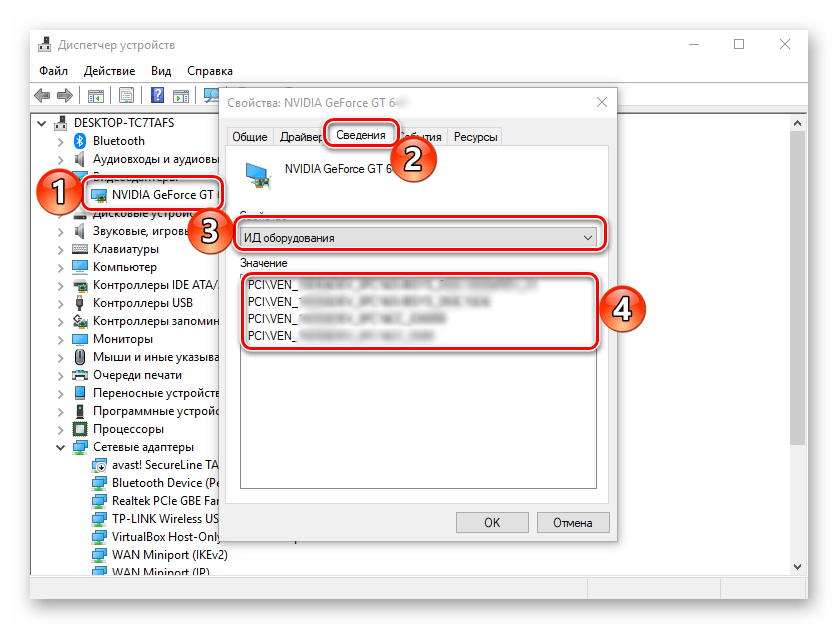
Докладно:
пошук драйвера пристрою за його унікальним ідентифікатором
Спосіб 5: інструментарій операційної системи
Очевидно, що необхідність скачування драйвера найчастіше виникає в двох випадках – перевстановлення операційної системи і заміна обладнання. З огляду на те, що розглянута нами сьогодні відеокарта – далеко не найактуальніша, наш випадок швидше Перший, ніж другий. Так, якщо ви встановили на свій комп'ютер Windows 10 і підключили його до Інтернету, остання версія необхідного для графічного адаптера NVIDIA GeForce 610 програмного забезпечення буде завантажена і інстальована автоматично. Якщо цього з якихось причин не відбулося або Ви користуєтеся більш старою версією ОС, для отримання стабільної версії драйвера слід звернутися до " Диспетчеру пристроїв»
. Про те, що конкретно потрібно робити для реалізації даного способу, розказано в представленій за посиланням нижче статті.
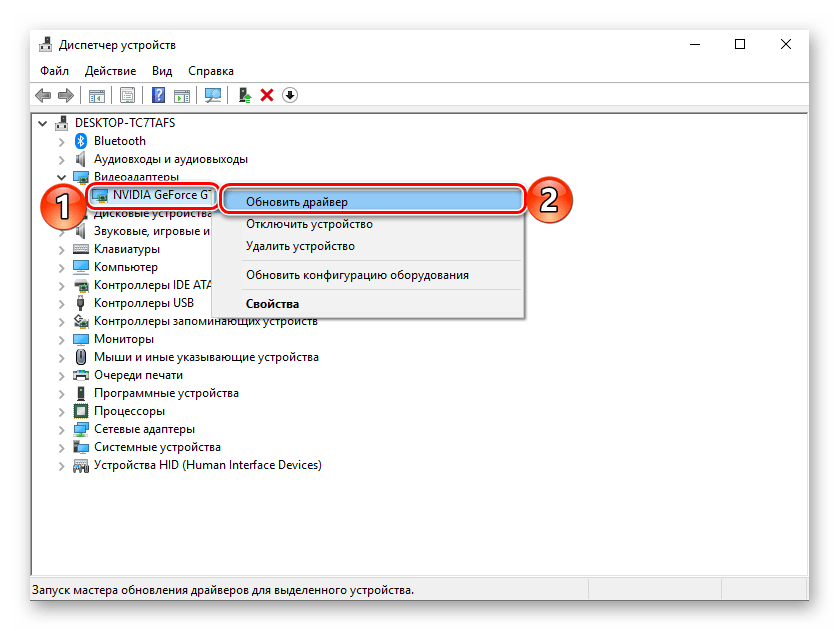
Докладно:
пошук, установка, оновлення драйверів стандартними засобами Windows
Висновок
З огляду на те, скільки існує різних способів пошуку з метою подальшого скачування і установки драйвера для графічного адаптера NVIDIA GT 610, ви точно знайдете найбільш підходящий для себе. Ми ж наостанок порекомендуємо зберегти настановної файл на диску або зовнішньому накопичувачі, так як рано чи пізно він зникне з офіційних джерел.




